「急にOutlookでメールが送受信できなくなった…」慌てないで!原因と解決策を、順番に解説します


あれ?さっきまで普通に送受信できていたのに…
Outlookで急に送受信ができなくなったり、送受信が遅くなるトラブルは、簡単な確認で意外とあっさり直ることがほとんどです。
この記事では、元Microsoftサポートの僕が、「受信できない場合」と「送信できない場合」その両方についての原因と解決策を、わかりやすく解説します。
さっそく本文へいきましょう。

- 元Microsoftサポート
- 1000件以上のOfficeトラブルを解決
- 当サイト「isacomputer」運営
- 月間最高42万PVを達成
- OS:Windows 11
- Outlook:Microsoft 365
【はじめに】共通の3つの基本を確認しよう

まずは、送受信に関わる3つの基本を確認してみてください。

どれも意外と見落としてしまうところなので、順番にチェックしてみましょう。
①:インターネット接続は、本当に大丈夫?
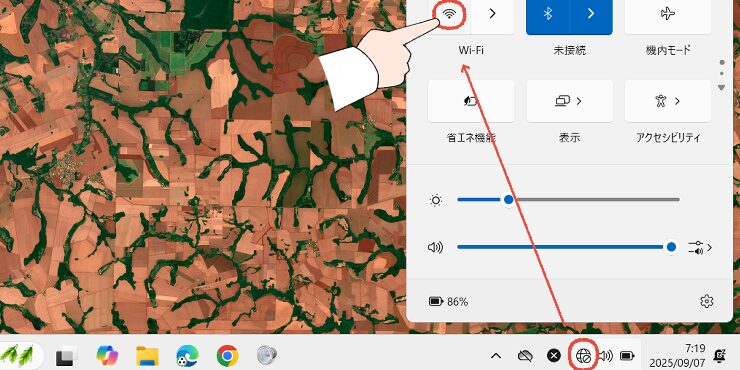
お使いのパソコンのインターネット接続を確認します。
有線が抜けていたり、ルーターから離れすぎたりすると、インターネット接続が切断されてしまうので注意です。

例えば、お店の無料Wi-Fiなどは、接続が不安定になりやすいですし、時間制限がある場合もあります。
②:入力したメールアドレスとパスワードは、間違っていませんか?
これは、パソコン上級者でも、意外と見落としてしまうところです。

何時間も設定を見直したけど、原因はパスワードの誤入力だった…
このようなことが、僕もよくあります。
一度、メールアドレスとパスワードに入力ミスがないか、確認してみましょう。

特にパスワードは伏字になるので、入力ミスに気づけず進めてしまうことが多いです。
③:セキュリティソフトが邪魔をしていませんか?
セキュリティソフトが過剰に反応して、Outlookをブロックしていることがあります。
ノートンやマカフィーなど、セキュリティソフトをお使いの場合は、一時的に停止して、Outlookで送受信ができるか、確認してみてください。

セキュリティソフトとOutlookは、相性が悪いと今回のような送受信関連でトラブルが起こります。
受信だけができない場合の原因と解決策

Outlookで受信ができない場合の解決策を紹介します。
【もしかして?】メールボックスの容量は、いっぱいになっていませんか?
もし、同じメールアドレスを何年も使っている場合は、メールボックスの容量を確認してみることをおすすめします。
- Microsoftアカウント(Outlook.com):15 GB
- Gmail:15 GB
- Yahoo!メール:10 GB
容量はWebメールにサインインして、確認できます。

プロバイダーメールの場合は、Webメールにサインインするか、プロバイダーに確認してみましょう。
Microsoftアカウントの場合は、Outlookで容量を簡単に確認できます。
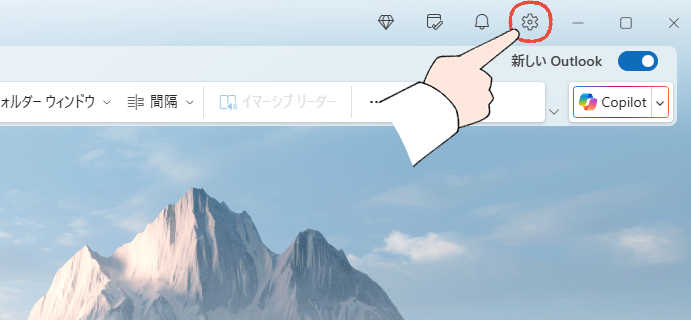
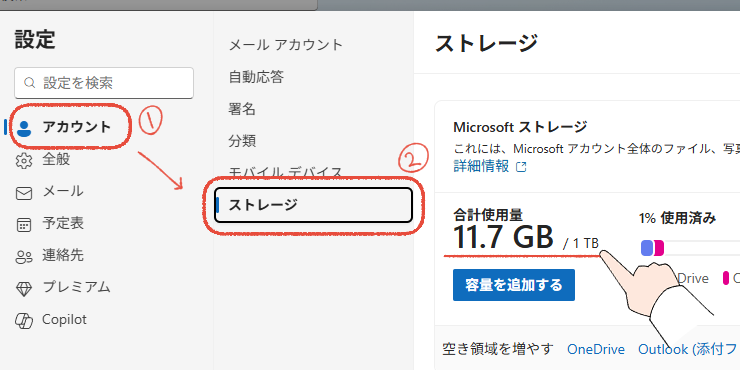

容量がいっぱいになっている場合は、メールを削除するか、この画面から、容量を追加することもできます。
ちなみに、僕が使っているMicrosoft 365は、画像のとおり、1TBまで使えます。
- 容量1TB(1,000GB)まで使える
- 常に最新のOffice(OutlookやExcelなど)を使える
- Microsoft 365 Copilotなどの、AI機能が使える

僕のOutlook関連の記事はすべてMicrosoft 365です。もし、デザインや使い方を知りたい場合は、他の記事もご覧ください。
【要確認】メールアカウントの設定は、本当に正しいですか?
メールアカウントは、間違った方法でも、追加できてしまうことがあります。

この場合は、当然メールの送受信はできないです。
また、プロバイダー提供のメールアドレスを、POPまたはIMAP設定する場合は、サーバー情報が必要です。
- メールアドレス
- パスワード
- 受信メールサーバー
- 送信メールサーバー
- ユーザー名
- パスワード
- ポート番号
- 接続タイプ(SSL/TLSなど)
これらの情報に間違いがないか、確認してみましょう。

サーバー情報を何年も確認していない場合は、新しい情報に変わっていることもあります。プロバイダーに確認してみましょう。
もし、メールアカウントの設定や、サーバー情報に間違いは見当たらないという場合は、こちらの記事で、「受信ができないときの解決策」をまとめています。

送信だけができない場合の原因と解決策

Outlookの送信ができないときの原因と解決策を紹介します。

上から順番に、試してみてください。
①:宛先のメールアドレスを確認する
宛先のメールアドレスを手入力するときに、誤入力してしまうことがよくあります。

僕がMicrosoftサポートで数多くの送信トラブルを見てきましたが、誤入力は意外と多かったんです。
- 数字の「0」と、アルファベットの「O」
- アルファベットの「p」と、「q」
- アルファベットの「m」と「rn」
この辺りは、よく間違えやすい文字です。
メールアドレスを手入力している場合は、確認してみてください。
②:添付ファイルのサイズを確認する

添付ファイルを送信すると、エラーが返ってくる…
このような場合は、添付ファイルのサイズが、大きすぎることが原因かもしれません。
あなたが契約しているプロバイダーのメールアドレスや、Gmailなど、メールサービスには、一度に送信できる容量の上限が決められています。
メールサーバーにもよりますが、一般的には「20~25MB」です。
もし、1MBでも超えてしまうと、サイズオーバーでエラーが返ってきます。
では、どうすればいいのか?
サイズの大きい添付ファイルを送りたい場合、2つの解決策があります。
- ファイルを圧縮(zip化)して、サイズを小さくする
- Googleドライブや、OneDriveなど、クラウドストレージにファイルをアップロードして、「共有リンク」を相手に送る
Outlookに直接添付するのではなく、ファイルを圧縮したり、クラウドに保存して相手に見に行ってもらうといった方法です。

この方法なら、Outlookやメールサーバーに負担をかけずに、添付ファイルを送ることができます。
③:メールが「送信トレイ」に、残っていませんか?

送信したはずなのに、相手に「届いてないよ」と言われた…
このような場合は、「送信トレイ」を確認してみてください。
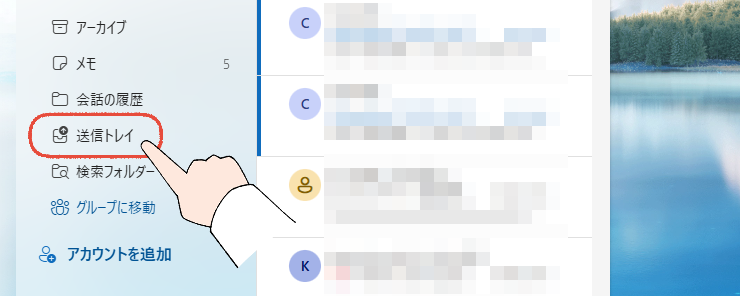
もし、送信したはずのメールが残っていた場合は、正しく送信されていなかった可能性があります。
- 添付ファイルがのサイズが、大きすぎた
- インターネット接続が、一時的に不安定になった
このような場合が、考えられます。

Outlookは、一度送信に失敗したメールを、送信トレイに溜め込んでしまうことがあります。
- 添付ファイルのサイズを見直す
- 安定したインターネット接続を確保する
添付ファイルについては、先ほど解説した「②:添付ファイルのサイズは、大きすぎませんか?」を参考に、サイズを見直してみてください。
インターネット接続は、Wi-Fi環境だと、不安になりやすいです。

なるべくルーターの近くで、作業しましょう。
④:送信サーバー(SMTP)の設定を見直してみる
メールアドレスのサーバー情報で、特に重要な項目なのが、送信サーバーです。
- メールアドレス
- パスワード
- 受信メールサーバー
- 送信メールサーバー
- ユーザー名
- パスワード
- ポート番号
- 接続タイプ(SSL/TLSなど)
この太字で書かれた情報が、重要です。

この項目に誤りがあると、「メールアドレスを追加できたけど、送信ができない…」というトラブルが起こります。
サーバー情報に誤りがなければ、設定手順にどこか問題があるのかもしれません。
こちらの記事で「メールアドレスの設定手順」を画像付きで解説していますので、ぜひ参考にしてみてください。

⑤:【従来のOutlook限定】新しいプロファイルを作成する
従来のOutlookをお使いの場合は、プロファイルの破損が原因かもしれません。

Outlookのトラブルは、プロファイルを新しく作り変えることで、解決することが結構多いです。
新しいプロファイルを作成して、綺麗なOutlookに、一からメールアドレスを設定してみましょう。
こちらの記事で「プロファイルの新規作成」を画像付きで解説しています。

それでも解決しない?根本の原因は、パソコンかもしれません

ここまで、本当にお疲れ様でした。
もし、メールアドレスの情報に間違いがなく、この記事の解決策を試しても解決しなかった場合。
正直に言うと、メールアドレスや、Outlookというソフトの問題ではなく、パソコン自体の問題である可能性が高いです。
- パソコンの起動そのものが、昔より明らかに遅い
- 他のソフトでも、トラブルが起こる(動きが遅かったり、フリーズなど)
- パソコンの音(ファンの音)が、うるさくなる
もし、一つでも思い当たることがある場合は、それはパソコンからのSOSです。
かつてMicrosoftサポートとして1000件以上のOutlookトラブルを見てきましたが、根本の原因が「パソコンの性能不足」は、本当に多かったです。

もし、根本の解決に興味がある場合は、僕の経験から書いた「後悔しないパソコンの選び方」をまとめた記事があります。

きっと役に立つはずです。
【まとめ】これでもう、送受信に困らない

お疲れ様でした!
Outlookの送受信ができないトラブルは解決しましたでしょうか?
急にメールが届かない…遅れない‥となると、かなり焦りますよね。
でも、この記事で紹介したように、一つひとつ原因を確認していけば、自分自身の力で問題を解決することができます。

これで、大切なメールのやり取りが止まる心配はありません。安心してOutlookを使っていきましょう!



